Přeměňte jakékoli video na GIF online
Trávíte hodně času na sociálních sítích, jako je oblíbený Facebook a Twitter? Pak znáte ten pocit, kdy chcete vyjádřit své emoce, ale nemůžete najít vhodný emotikon. V takových chvílích si mnozí z nás vzpomenou na nějaké video, kde jsou naše emoce jasně přeneseny.
Řešení je poměrně jednoduché – stačí převést video do formátu GIF. Bude tedy malý a na rozdíl od velkých nahrávek jej bude snadné a rychlé sdílet.
Náš bezplatný nástroj vám s tím pomůže, aniž byste ztráceli čas navíc! Protože je online, nemusíte stahovat žádné aplikace ani programy. Služba je kompatibilní s jakýmkoli zařízením, což znamená, že svůj klip můžete upravovat na počítači Mac nebo Windows, telefonu se systémem iOS nebo Android.
Proces převodu je docela jednoduchý, postupujte podle níže uvedených kroků.
-
Nahrajte video
Otevřete Clideo's GIF maker. Kliknutím na tlačítko „Vybrat soubor“ vyberete nahrávku ze svého zařízení. Pokud ji máte na počítači, můžete ji také jednoduše přetáhnout na stránku.
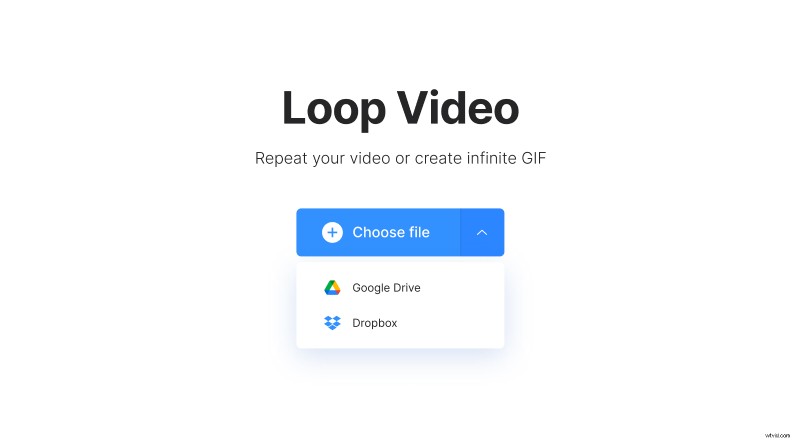
Pokud chcete přidat soubor z cloudového úložiště, umístěte kurzor myši na malou šipku a uvidíte další dvě možnosti:nahrát potřebný soubor z Disku Google nebo Dropboxu.
Mimochodem, pokud chcete vytvořit GIF pouze z části vašeho videa, můžete použít jeden z našich nástrojů k vyříznutí potřebného úryvku.
-
Vytvořte ze svého videoklipu GIF
Jednoduše klikněte na symbol nekonečna na pravém panelu. Z vašeho videa udělá GIF, který se donekonečna opakuje bez zvuku. Klikněte na „Exportovat“ – ano, je to tak snadné!
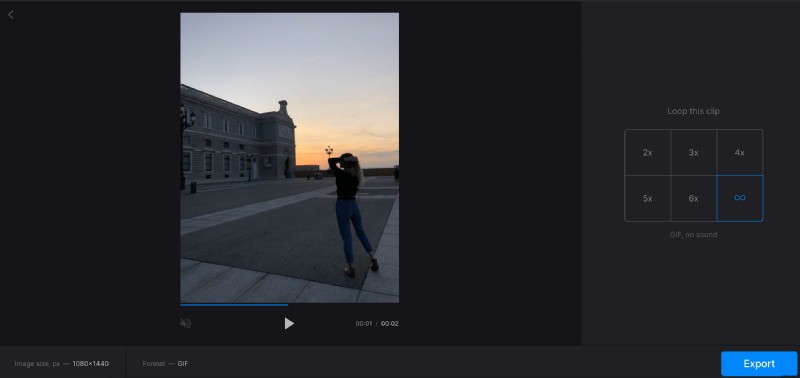
Můžete si také všimnout, že je zde 5 dalších možností, které vám umožňují opakovat video ve zvoleném počtu opakování:2x, 3x, 4x, 5x nebo 6x.
Pokud jste se rozhodli zůstat u jedné z těchto možností, věnujte pozornost tomu, že před exportem můžete také vybrat formát výstupního videa vlevo dole. Pokud budete video sdílet na webu sociálních médií, doporučujeme zvolit MOV nebo MP4, protože jsou nejkompatibilnější.
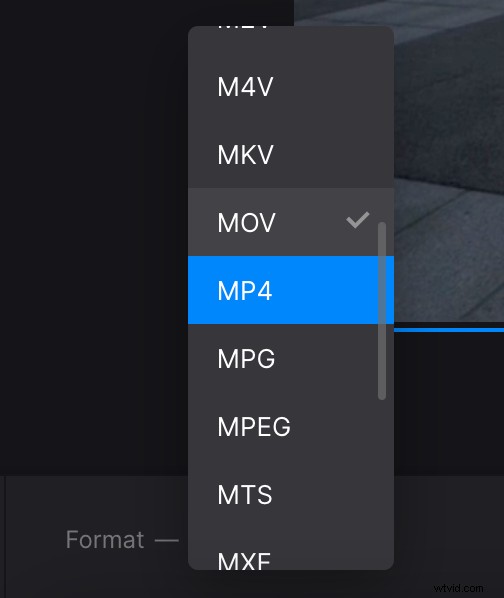
-
Stáhněte si GIF
Zde klikněte na tlačítko „Stáhnout“ pro uložení výsledku přímo do zařízení nebo nahrání na účet cloudového úložiště.
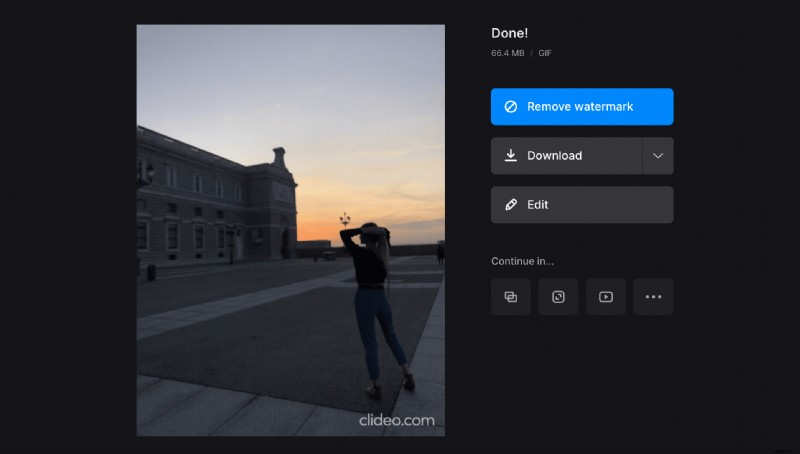
Nezapomeňte, že abyste mohli pokračovat v úpravách souboru v některém z dalších online nástrojů, můžete se přihlásit k odběru naší služby.
